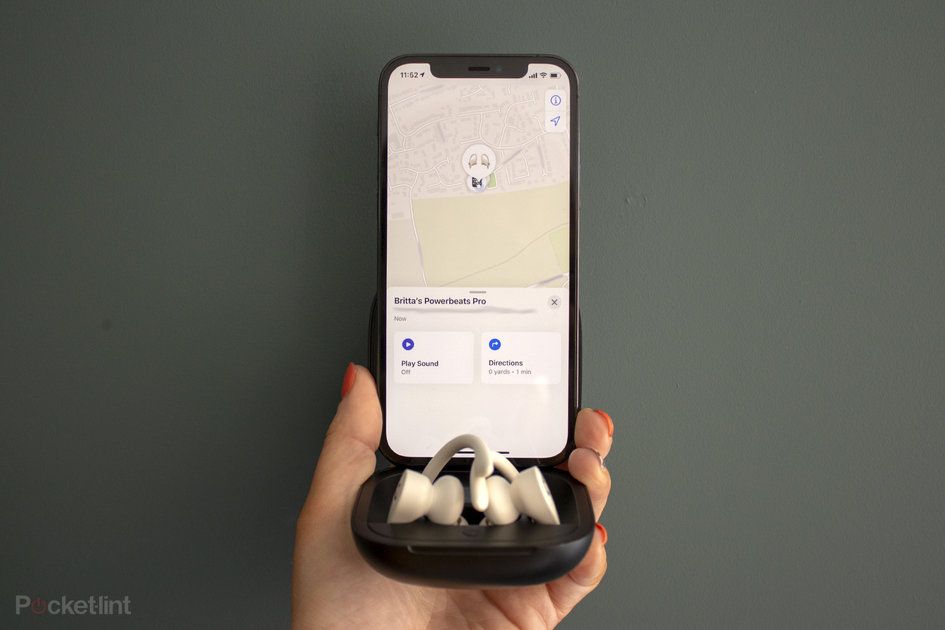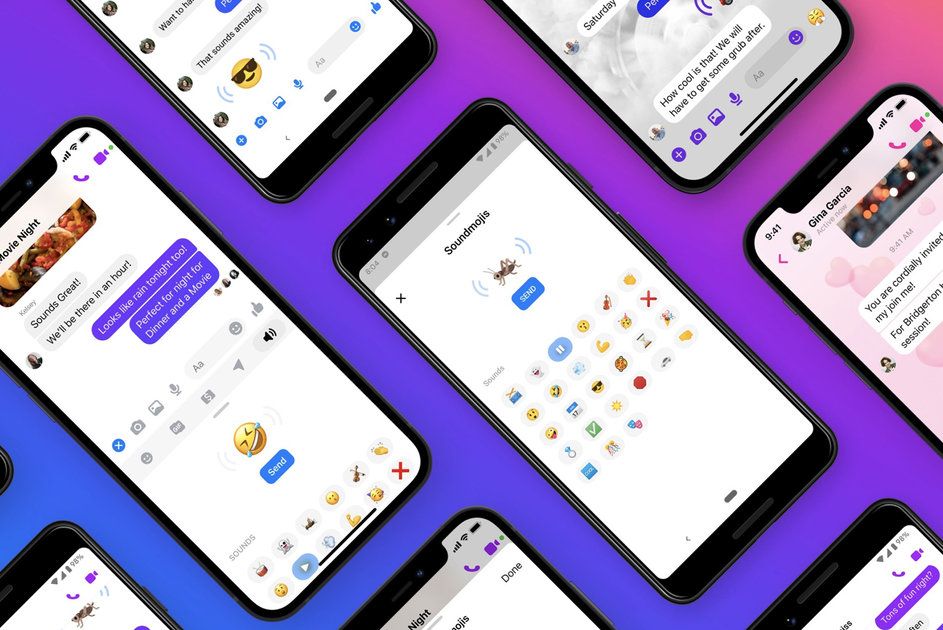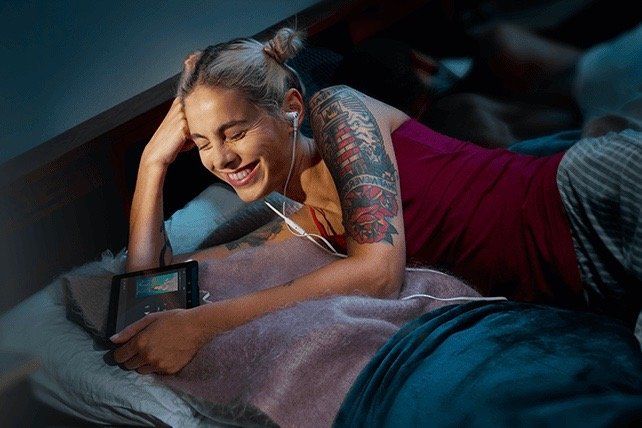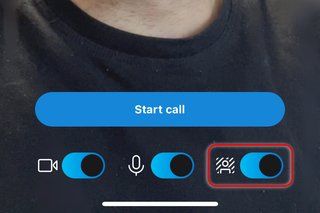So verwenden Sie das Android Digital Wellbeing-Dashboard
Warum Sie vertrauen können- Wünschen Sie sich mehr Kontrolle über Ihre Aufmerksamkeitsanforderungen?
Zum Glück hat Google ein Toolset für Android-Nutzer entwickelt, die die richtige Balance mit Technologie finden möchten. Das sogenannte Digital Wellbeing Dashboard befindet sich im Android-Einstellungsmenü und wurde entwickelt, um Ihre Smartphone-Nutzungsgewohnheiten anzuzeigen. Es bietet auch Zugriff auf hilfreiche Tools wie App-Limit-Timer und einen Entspannungsmodus, damit Sie sich auf das Einschlafen konzentrieren können.
Hier ist, was Sie wissen müssen.
Skyrim für Xbox One Erscheinungsdatum
- Die besten Smartphones, die es heute zu kaufen gibt
- Das beste Android-Handy: Welches ist das beste Android-Handy, das man heute kaufen kann?

Was ist das Digital Wellbeing-Dashboard?
Auf der I/O 2018 , hat Google in Android Pie ein neues Toolset namens Digital Wellbeing Dashboard vorgestellt. Google beschrieb die Tools als Teil seiner neuen Initiative „Digital Wellbeing“, bei der es darum geht, Menschen zu helfen, sowohl in ihrem realen Leben als auch in ihrem digitalen Leben gesünder zu sein. Google hat herausgefunden, dass 70 Prozent der Menschen Hilfe beim digitalen Wohlbefinden wünschen.
Seitdem haben wir zwei neue große Updates (Android 10 und Android 11) erhalten, aber Digital Wellbeing bleibt ein wichtiger Bestandteil dieser Software-Builds und wird langsam verbessert.
Die Idee von Google ist, dass Menschen, die die Tools zum einfachen Trennen erhalten, ihr Leben mehr genießen und vollständig präsent sein können. Sicher, während ein Großteil der Zeit, die wir mit unseren Telefonen verbringen, wirklich nützlich ist, könnte ein Teil davon ehrlich gesagt für andere Dinge verwendet werden - wie das Nähprojekt, das Sie schon immer erledigen wollten, oder die Gartenbeete, auf die Sie gespannt waren bauen. Mit dem Dashboard hat uns Google also wichtige Funktionen zur Verfügung gestellt, um unsere Bildschirmzeit zu verwalten.
Für Eltern gibt es auch die Möglichkeit zu verwalten dein Family Link um die Bildschirmzeiten Ihrer Kinder auf ihren Geräten zu überwachen, egal ob es sich um Android-Telefone und -Tablets oder Chromebooks handelt.
die großen fragen des tages
Wie funktioniert das Dashboard?
Das Digital Wellbeing-Dashboard im Einstellungsmenü von Android zeigt Ihnen an, wie viel Zeit Sie tagsüber in Apps verbracht haben, wie oft Sie Ihr Gerät an einem Tag entsperrt haben und wie viele Benachrichtigungen Sie an einem Tag erhalten haben. Sie werden in der Lage sein, alle diese Dinge aufzuschlüsseln. Sie können beispielsweise auf eine App tippen, z. B. Google Mail , um zu sehen, wie oft Sie die App verwendet haben, sagen wir, Samstag.
Entwickler können noch detailliertere Aufschlüsselungen bereitstellen, damit Sie sehen können, wie Sie Zeit in ihren Apps verbringen. Google erlaubt ihnen dies, damit Sie feststellen können, ob Sie in einer bestimmten App ein „sinnvolles Engagement“ erleben. Zum Beispiel Googles eigene Youtube erhalten einen 'Deep Link', damit Sie Ihre gesamte Wiedergabezeit auf Mobilgeräten und Desktops anzeigen können.
Google
App-Timer
Über das Dashboard können Sie mit Android Zeitlimits für bestimmte Apps festlegen. So können Sie beispielsweise für Snapchat einen Timer für 15 Minuten oder 30 Minuten oder 45 Minuten einstellen. Dann wird Ihr Gerät Sie anstoßen, wenn Sie sich Ihrem Zeitlimit nähern, und Sie sanft daran erinnern, dass es Zeit ist, etwas anderes zu tun. Noch besser ist, dass das Symbol dieser App für den Rest des Tages ausgegraut ist, um Sie an Ihr Ziel zu erinnern.
Schlafenszeit-Modus
Bei Digital Wellbeing geht es nicht nur darum, Zeitlimits für Ihre Apps festzulegen, sondern darum, dass Ihr Telefon zu Ihrem Vorteil funktioniert. Einer dieser Vorteile ist das Einschlafen in der Nacht. Es ist seit Jahren bekannt, dass blaues Licht auf Bildschirmen Sie länger wach hält, und der Schlafenszeitmodus hilft Ihnen, Ihr Telefon wegzulegen und sicherzustellen, dass es Ihren natürlichen zirkadianen Rhythmus nicht behindert.
Im Schlafenszeitmodus-Bildschirm können Sie „Nicht stören für Schlafenszeitmodus“ aktivieren, wodurch alle Benachrichtigungen außer Kontakten von wichtigen Kontakten blockiert werden (falls Sie im Notfall jemand erreichen muss). Sie können auch 'Graustufen' aktivieren, wodurch das Display schwarzweiß wird, was es entspannter macht und Sie weniger wahrscheinlich bis spät in die Nacht Videos und Spiele ansehen möchten. Es ist auch nützlich zum Lesen von E-Books.
Sobald diese aktiviert wurden, durchlaufen Sie einen Einrichtungsprozess, in dem Sie festlegen können, zu welcher Zeit der Schlafenszeitmodus aktiv sein soll und an welchen Tagen. Oder Sie können es so einrichten, dass es automatisch einschaltet, wenn Sie Ihr Telefon nach 21:00 Uhr aufladen.
Wenn das alles aktiv ist, können Sie es weiter anpassen, indem Sie die Always On Display-Funktion im Schlafenszeitmodus deaktivieren, sodass Ihr Bildschirm vollständig dunkel wird.
Samsung Watch 3 vs Active 2

Fokus Modus
Apps können in Zeiten, in denen Sie wirklich lieber produktiv sein möchten, ablenken und zum Aufschieben anregen. Vor allem in einer Zeit, in der so viele Menschen von zu Hause aus arbeiten. Der Fokusmodus hilft Ihnen, indem er bestimmte Apps in diesen Zeiten deaktiviert.
Tippen Sie auf 'Fokusmodus' und Sie sehen eine Liste von Apps mit Kontrollkästchen neben ihren Namen. Wählen Sie einfach die Apps aus, die Sie am meisten ablenken, sei es Twitter, ein süchtig machendes Spiel, das Sie nicht mehr loslassen können, oder eine andere App.
Sobald Sie Ihre Distacting-Apps ausgewählt haben, können Sie den Fokusmodus manuell aktivieren, um sie zu deaktivieren, oder einen Zeitplan festlegen, der an bestimmten Tagen zu bestimmten Zeiten erscheint. Zum Beispiel während der Arbeitszeit.